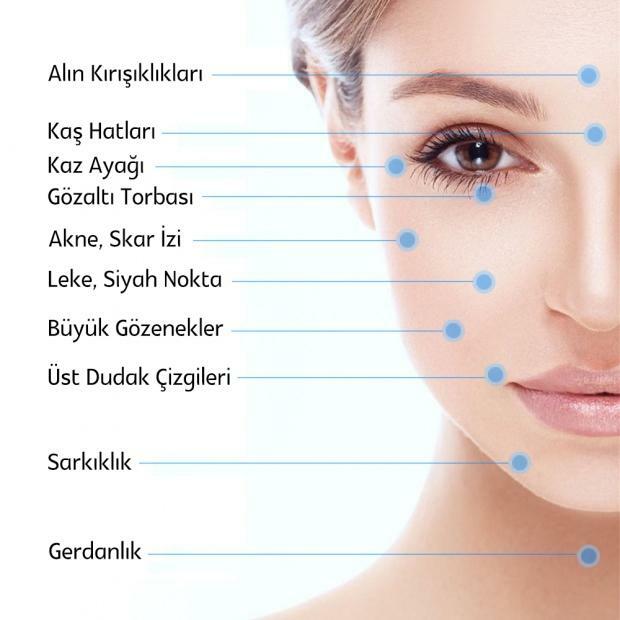Ako skontrolovať napájanie počítača
Technické Vybavenie Desktop Hrdina / / April 03, 2023

Posledná aktualizácia dňa

Máte problémy s nestabilitou PC? Možno budete musieť skontrolovať napájanie počítača. Táto príručka vysvetľuje ako.
Či už používate počítač na prehliadanie webu, alebo ste náročný hráč, budete chcieť všetky svoje komponenty v špičkovej forme. Napájací zdroj počítača (PSU) je životne dôležitá pre to, ako funguje.
Napríklad bez správneho množstva energie nebude počítač fungovať. Namiesto toho komponenty vo vašom PC, ako napr GPU, CPU, a zvuková kartapotrebujú správnu rovnováhu síl.
Ak teda chcete pridať výkonnú grafickú kartu, musíte zabezpečiť, aby PSU bol dostatočne výkonný pre danú úlohu. Pred pridaním energeticky náročných komponentov, ktoré nemusia fungovať, musíte skontrolovať napájanie počítača. Táto príručka vám vysvetlí ako.
Ako skontrolovať napájací zdroj v počítači
Jedným z problémov, na ktorý narazíte, je, že keď skontrolujete napájací zdroj na PC, nie je to také jednoduché ako iné komponenty ako RAM, napríklad. Neexistuje žiadna aplikácia, ktorú by ste si mohli nainštalovať do telefónu a naskenovať ju nasmerovaním na PSU.
Funkcie a stav PSU však určuje niekoľko systémových funkcií a aplikácií. Informácie o PSU môžete získať aj z webovej stránky výrobcu alebo z príručky (ak ju stále máte).
Napríklad môžete skontrolujte podporované funkcie napájania systému Windows 11. To sa však týka hlavne batérie vášho notebooku a funkčnosti operačného systému. Presné informácie sú na samotnom PSU.
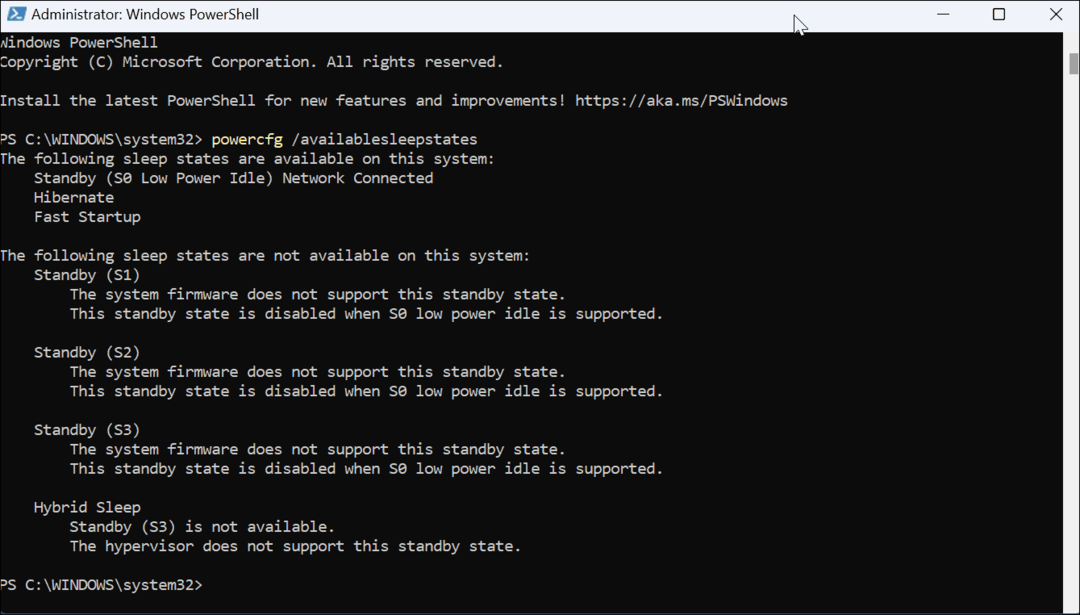
Možno máte stolný počítač a nový GPU, ktorý inštalujete, nefunguje správne alebo vôbec nefunguje. Budete chcieť skontrolovať správny výkon záťaže a káble sú správne pripojené.
Odpojte napájací zdroj z počítača
Poznámka: Väčšina ľudí tento krok vynechá, ale pre dosiahnutie najlepších výsledkov noste antistatický popruh na zápästie. Uzemní vás na skrini počítača, aby ste nevytvárali statický náboj, ktorý by mohol poškodiť komponenty základnej dosky. K dispozícii sú rôzne typy, ale väčšina z nich stojí menej ako 10 dolárov.
Uchopte pracovnú plochu a uistite sa, že nie je zapojená do steny a či sú odstránené všetky periférne zariadenia (vrátane jednotiek USB). Odstráňte bočný panel, aby ste mali viac miesta na prácu. Počet skrutiek (ak existujú) sa bude líšiť v závislosti od modelu a veľkosti počítača. Preštudujte si, ako sa PSU pripája k základnej doske a ďalším komponentom.
Potom môžete káble znova umiestniť a skontrolovať, či nie sú uvoľnené.

Tiež sa uistite mať konzervovaný vzduch na odstránenie prachu a nečistôt, ktoré môžu spôsobiť problémy s PSU.

Odstráňte skrutky, ktoré držia PSU. Počet skrutiek sa bude opäť líšiť v závislosti od značky a modelu počítača. Po odpojení napájacieho zdroja ho môžete skontrolovať a získať príslušné informácie.

Skontrolujte informácie o napájacom zdroji
Potrebné informácie budú na nálepke na jednej zo strán napájacej jednotky. Môžete vidieť výrobcu, maximálny výkon (W), hodnotenie účinnosti, sériové číslo a ďalšie. Ak ho nahrádzate rovnakým typom zdroja napájania vo wattoch, pozrite sa na webovú stránku výrobcu, kde nájdete náhradu (ak je nová, môže byť v záruke).

Ak však inštalujete viac komponentov a modernejší a výkonnejší GPU, budete chcieť získať PSU so správnym výkonom. Ak si vytvárate vlastný počítač alebo dokonca vymieňate niekoľko komponentov, použite Kalkulačka napájania na Newegg alebo na Výhľadová kalkulačka získať správny PSU.
Upozorňujeme tiež, že moderné napájacie zdroje obsahujú hodnotenie účinnosti označené symbolom Certifikačný systém 80 Plus. Znamená to, že PSU spotrebuje maximálne 20 % nad svoj výstupný výkon. Ak teda máte napríklad 400W PSU pri plnej záťaži, nebude mať zo zásuvky viac ako 500W.
Údržba vášho PC
Bohužiaľ, získanie najlepších informácií o napájacom zdroji na PC si vyžaduje určitú prácu. Napríklad, ak sa váš počítač stále vypína, choďte dnu so vzduchom a uistite sa, že PSU (a všetky komponenty) sú bez prachu a nečistôt. Ak sa počítač po inštalácii nového komponentu (zvyčajne grafickej karty) nezapne, mali by ste sa pozrieť na inštaláciu nového a výkonnejšieho zdroja PSU.
Je tiež dôležité poznamenať, že by ste sa mali uistiť, že váš počítač je zapojený do zásuvky neprerušiteľný zdroj napájania (UPS). UPS udrží váš počítač zapnutý počas výpadku prúdu, takže môžete uložiť dáta a správne ho vypnúť. Okrem toho chráni váš počítač pred energetickým šumom, špičkami napätia a prepätiami.
Okrem inštalácie nového GPU vás môže zaujímať ako nainštalovať RAM. Prečítajte si tiež o sledovanie výkonu GPU v systéme Windows.
Ako vymazať vyrovnávaciu pamäť prehliadača Google Chrome, súbory cookie a históriu prehliadania
Chrome odvádza skvelú prácu pri ukladaní vašej histórie prehliadania, vyrovnávacej pamäte a súborov cookie na optimalizáciu výkonu vášho prehliadača online. Jej postup...
Priraďovanie cien v obchode: Ako získať ceny online pri nakupovaní v obchode
Nákup v obchode neznamená, že musíte platiť vyššie ceny. Vďaka zárukám dorovnania cien môžete získať online zľavy pri nákupe v...